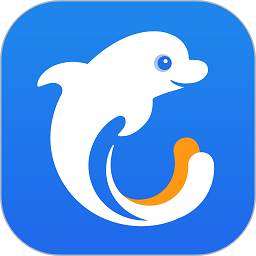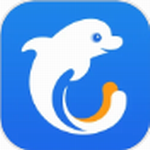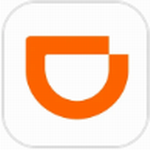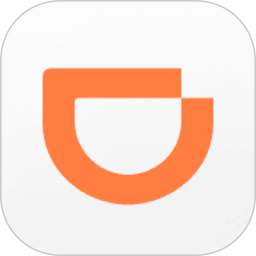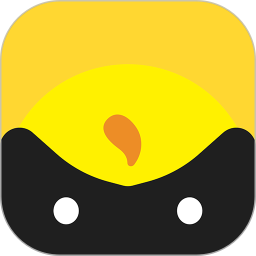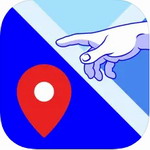携程旅行怎么添加乘客信息-携程旅行添加乘客信息的方法
作者:佚名 来源:青茶软件园 时间:2024-06-09 14:38
携程旅行这款软件中我们在购票的时候不仅仅可以购买本人的票,同时还可以购买其他人的票,只需要添加信息即可,现在就和小编来看看一下添加的方法吧。

携程旅行怎么添加乘客信息
答案:【携程旅行】-【我的】-【常用信息】-【手动新增】-【保存】。
具体步骤:
1、首先打开携程旅行软件,进入到首页中后可以切换到社区、消息、行程、我的页面,在这里点击右下角的【我的】;

2、然后在我的页面中我们滑动到页面的下方之后点击【常用信息】;

3、接着来到常用信息的页面中可以选择手动新增、识别证件新增、邀请好友填写三证方式,小编点击的是【手动新增】;

4、最后点击过后进入到新增出行人信息的页面中输入好信息后点击【保存】即可;